Usa Nascondi la mia email per proteggere la tua privacy in iOS 15 e macOS Monterey
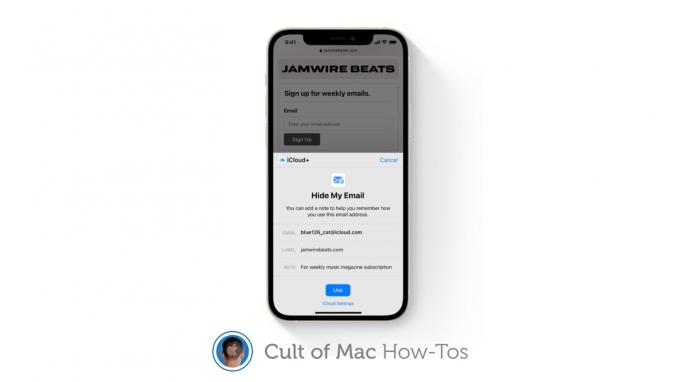
Immagine: Apple/Culto di Mac
iCloud+ ti dà la possibilità di nascondere il tuo indirizzo e-mail quando compili moduli online e ti iscrivi alle newsletter in iOS 15, iPadOS 15, e macOS Monterey. Ecco come attivare e utilizzare la nuova funzione Nascondi la mia email.
Nascondi la mia email è una delle numerose funzionalità, insieme a Relè privato iCloud — progettato per proteggere meglio la tua privacy quando navighi sul Web. Fa parte di iCloud+ e funziona su Mail, Safari e le impostazioni di iCloud.
La funzione genera indirizzi e-mail casuali univoci che puoi utilizzare durante la compilazione di moduli e l'iscrizione alle newsletter. Le e-mail inviate vengono inoltrate alla tua casella di posta personale, senza rivelare il tuo vero indirizzo.
Come configurare Nascondi la mia email
Prima di poter abilitare Nascondi la mia email, devi prima registrarti per un abbonamento iCloud+ a pagamento. I prezzi partono da soli $ 0,99 al mese e se stai già pagando per lo spazio di archiviazione iCloud, hai già iCloud+ senza costi aggiuntivi.
Una volta che hai il tuo account iCloud+, segui questi passaggi per abilitare Nascondi la mia email su iPhone e iPad:
- Apri il Impostazioni app.
- Tocca il tuo nome in alto per aprire ID Apple impostazioni.
- Rubinetto iCloud, quindi tocca Nascondi la mia email.
- Selezionare Crea un nuovo indirizzo per generare un indirizzo email casuale.
- Rubinetto Continua.
- Assegna un'etichetta al tuo indirizzo e-mail e aggiungi una nota se necessario, quindi tocca Prossimo.
- Il tuo indirizzo Nascondi la mia email è stato creato. Ora tocca Fatto.

Immagine: Killian Bell/Culto di Mac
Segui questi passaggi per abilitare Nascondi la mia email su Mac:
- Aprire Preferenze di Sistema.
- Clic ID Apple, quindi fare clic su iCloud.
- Seleziona il Opzioni… accanto a Nascondi la mia email.
- Clicca il + pulsante per creare un indirizzo email casuale.
- Assegna al tuo indirizzo e-mail un'etichetta e una nota se necessario, quindi fai clic su Continua.
- Il tuo indirizzo Nascondi la mia email è stato creato. Ora clicca Fatto.
Tieni presente che una volta creato un indirizzo e-mail su un dispositivo Apple, puoi utilizzarlo ovunque. Non è necessario creare indirizzi diversi per dispositivi diversi. Tuttavia, se lo desideri, puoi creare più indirizzi.
Come usare il tuo nuovo indirizzo email
Dopo aver generato un indirizzo Nascondi la mia e-mail, puoi utilizzarlo ovunque, proprio come qualsiasi altro indirizzo e-mail. Tutte le e-mail inviate verranno inoltrate al tuo account e-mail personale. Se desideri cambiare l'account di posta elettronica a cui sono diretti, segui questi passaggi:
- Ritornare a ID Apple impostazioni sul tuo iPhone, iPad o Mac.
- Selezionare iCloud, quindi seleziona Nascondi la mia email.
- Selezionare Inoltra a, quindi scegli un account email.
iOS 15, iPadOS 15 e macOS Monterey faranno il loro debutto pubblico questo autunno e potranno essere scaricati gratuitamente su tutti i dispositivi compatibili.

